Cara Memeriksa Penyimpanan Disk di Mac
Diterbitkan: 2022-11-07Menerima pesan " disk Anda penuh" yang mengerikan adalah kesalahan yang dapat dikaitkan dengan banyak pemilik Mac. Mengetahui cara mengelola ruang disk merupakan bagian integral untuk menggunakan Mac Anda secara efektif.
Saat ini, penyimpanan disk adalah premium, dengan banyak laptop Apple hanya dimulai dengan kapasitas penyimpanan 256 GB.
Itulah mengapa sangat penting bagi Anda untuk mengetahui semua tips dan trik untuk mengelola penyimpanan disk. Panduan ini akan membahas berbagai cara untuk mengidentifikasi apa yang menyumbat ruang di Mac Anda sehingga Anda tahu apa yang harus dihapus dan tidak pernah kehabisan ruang lagi.
Berapa Lama File Menyumbat Penyimpanan Anda
Sudah umum bagi pengguna Mac untuk melupakan penyimpanan disk mereka. Anda mungkin telah mengumpulkan dan menyumbat penyimpanan dari semua file yang diunduh selama bertahun-tahun.
Ada banyak alasan mengapa ruang disk Mac Anda mungkin penuh:
- Terlalu Banyak File yang Diunduh: Ini sering terjadi pada orang yang lebih suka mengunduh musik dan film di perangkat mereka daripada streaming online.
- File Duplikat Besar: Adalah umum untuk menyimpan banyak salinan proyek yang sedang kami kerjakan atau mengunduh file yang sama dua kali secara tidak sengaja.
- Cache dari Aplikasi Pihak Ketiga: Cache adalah file layanan sementara yang dikembangkan oleh aplikasi. Akumulasi file cache dapat berkembang dari beberapa MB hingga beberapa GB. Mac Anda mengumpulkan file-file sementara dan cache setiap hari, jadi Anda harus menghapusnya secara teratur.
- Data Browser: Browsing di internet membangun riwayat web, gambar, cache, cookie, dan data lain yang menghabiskan banyak ruang penyimpanan.
- Data iOS dan iTunes: Saat menyinkronkan perangkat iOS Anda ke Mac, secara otomatis menyimpan data aplikasi iTunes Sync, podcast, dan cadangan ke komputer Anda.
- File Bahasa: MacOS menampilkan banyak aplikasi dengan pelokalan ke berbagai bahasa. File lokalisasi menempati satu ton ruang penyimpanan disk. Menghapus bahasa yang tidak Anda gunakan di Mac dapat mengosongkan lebih banyak ruang.
- Log dan File Dukungan Aplikasi: Sebagian besar aplikasi berisi file dukungan. Namun, terkadang saat menghapus aplikasi, file dukungan tetap ada. Folder log menyimpan log aplikasi, sistem, dan perangkat seluler, yang dapat dihapus dengan aman.
Alasan mengapa penyimpanan Mac Anda mungkin terbuang sia-sia tidak ada habisnya. Ada masalah lain yang mungkin Anda temui saat menggunakan Mac, dan itu adalah melacak penyimpanan.
Betapa Sulitnya Melacak Penyimpanan
Mengetahui apa yang menempati penyimpanan Mac Anda adalah langkah pertama. Namun, pelacakan penyimpanan menjadi semakin sulit hingga memengaruhi kinerja mesin Anda.
Mac Anda tidak akan mengirim pengingat atau peringatan apa pun sebelum kehabisan ruang penyimpanan.
Sayangnya, aplikasi macOS tidak memberikan solusi sederhana untuk menemukan file dan sampah yang tidak diinginkan di komputer Anda. Anda harus meninjau semua file untuk menentukan apa yang harus dihilangkan secara manual.
Juga, Anda harus melalui log sistem dan file cache untuk menemukan data tersembunyi yang menyumbat ruang penyimpanan Anda.
Menemukan data yang tidak perlu dalam aplikasi adalah faktor lain yang tidak terlalu jelas saat membersihkan penyimpanan Anda. Ekstensi browser web dan plugin aplikasi diinstal secara otomatis sebagai bagian dari halaman web atau dalam paket aplikasi.
Contoh lain adalah lampiran email, yang dapat dicantumkan di bawah aplikasi email Anda. Lampiran ini diunduh ke Mac Anda untuk dilihat secara online dan dapat dengan cepat menumpuk seiring waktu.
Melacak penyimpanan di Mac sulit karena tidak jelas atau nyaman untuk melacak data tersembunyi dan tidak diinginkan sistem Anda. Itu tidak memberi tahu Anda ketika ruang disk Anda hampir habis.
Namun untuk mempermudah hidup Anda, berikut adalah beberapa cara terbaik untuk memeriksa dan mengambil tindakan untuk mengosongkan penyimpanan Mac Anda.
Tentang Opsi Mac Ini
Dalam versi Mac terbaru, Anda dapat memeriksa penyimpanan melalui opsi Tentang ini.
Berikut cara melakukannya:
Langkah 1: Buka menu Apple dan pilih opsi 'Tentang Mac ini.' Ini adalah pilihan pertama pada menu.
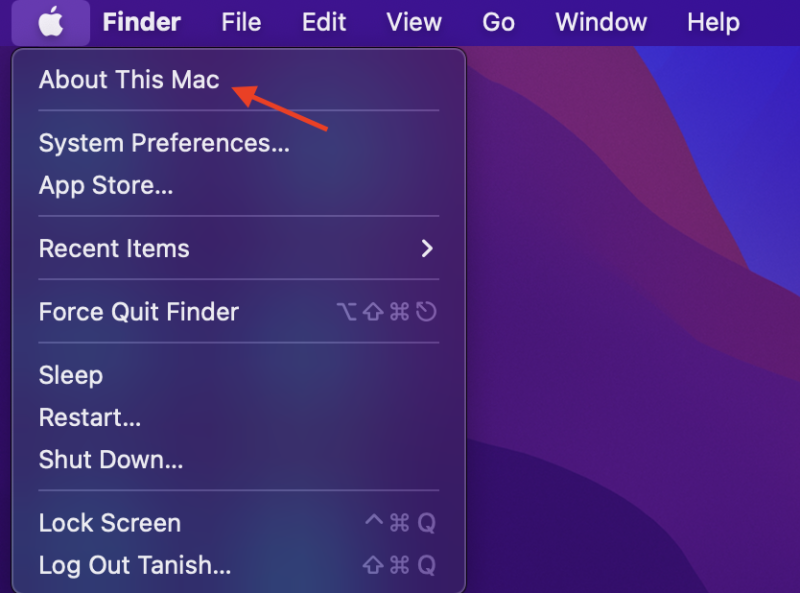
Langkah 2: Untuk melihat status penyimpanan di Mac Anda, klik tab Penyimpanan di jendela yang terbuka setelah mengklik opsi Tentang Mac ini. Bergantung pada seberapa banyak penyimpanan yang penuh, Mac akan membutuhkan waktu untuk menghitungnya. Inilah yang akan Anda lihat.
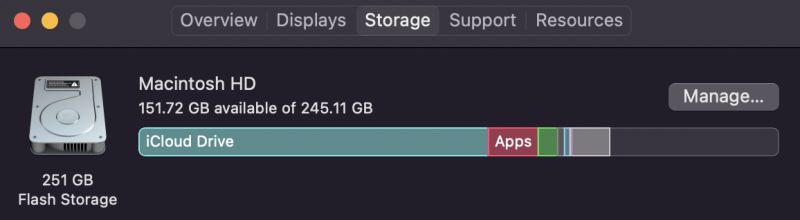
Langkah 3: Langkah ini untuk mereka yang ingin menghapus file secara manual dari Mac. Klik Kelola, dan jendela baru akan terbuka. Lihat rekomendasi dan lihat tips apa yang dapat Anda manfaatkan.
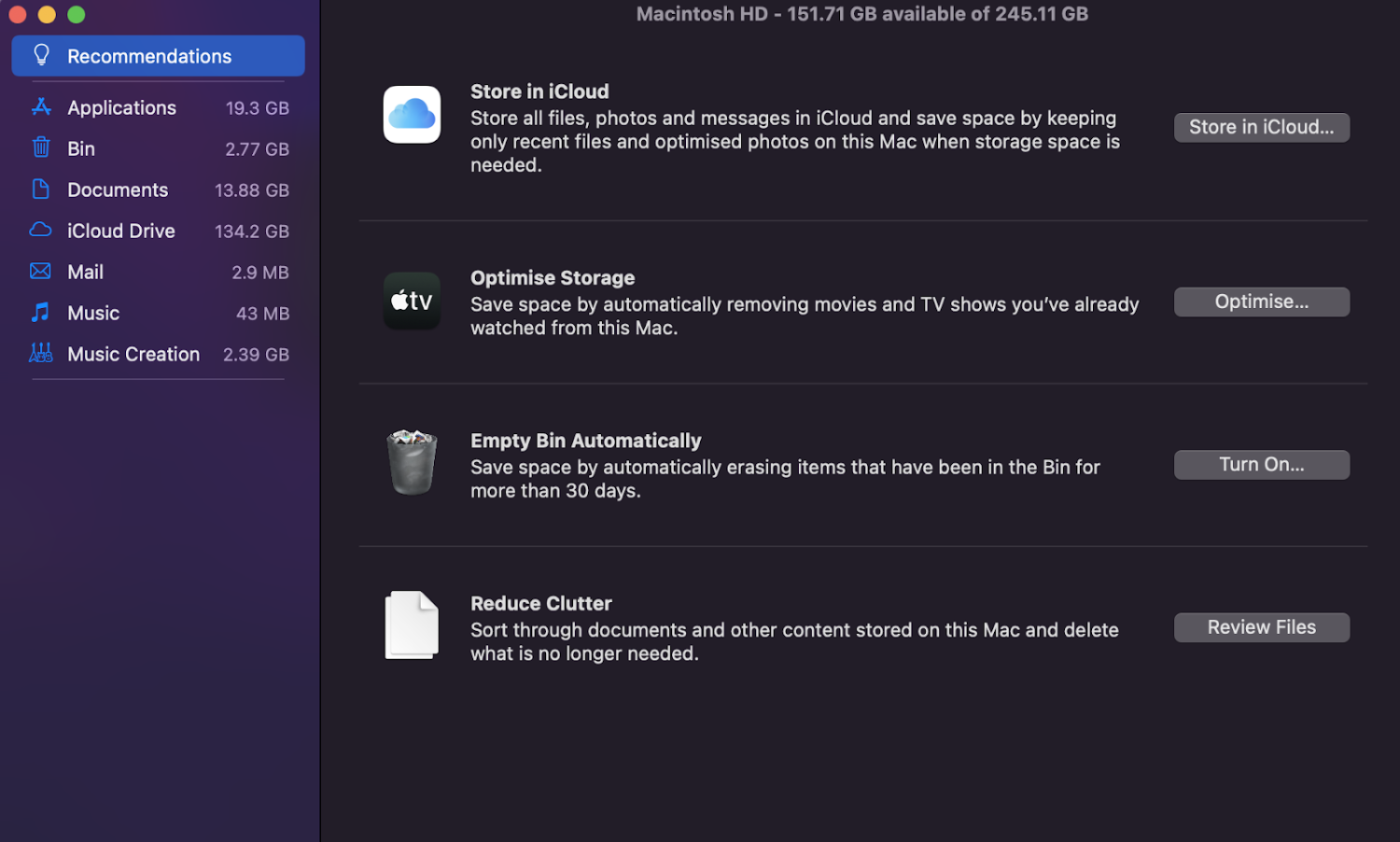
Jika menurut Anda rekomendasi tidak akan berfungsi, Anda dapat mengklik Aplikasi dan menghapus file secara manual.
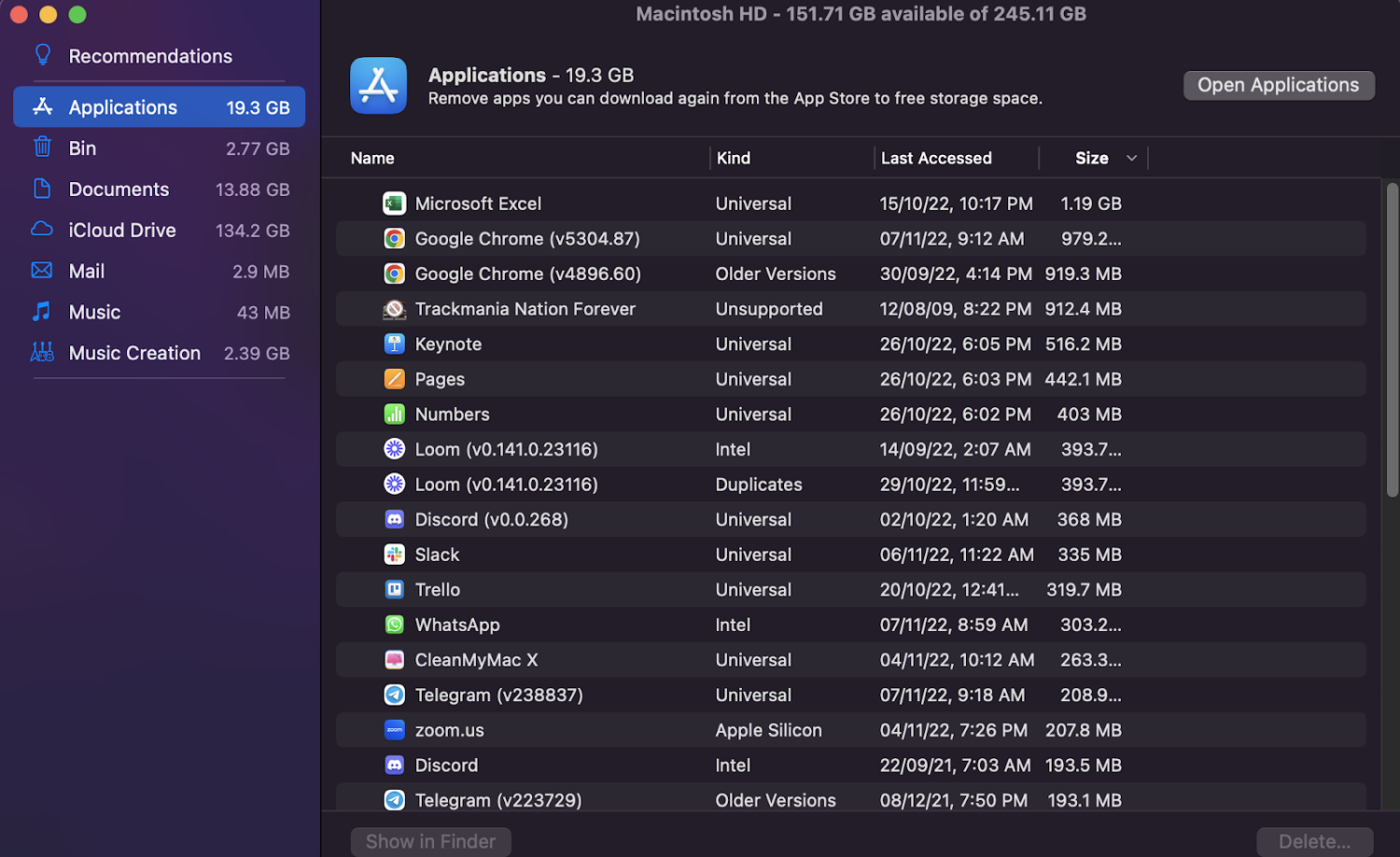
Utilitas Disk
Anda juga dapat memeriksa penyimpanan Mac Anda melalui opsi utilitas Disk yang tersedia di Spotlight.
Cukup cari Disk Utility di bilah pencarian Spotlight dengan mengklik kaca pembesar di bilah menu atas.
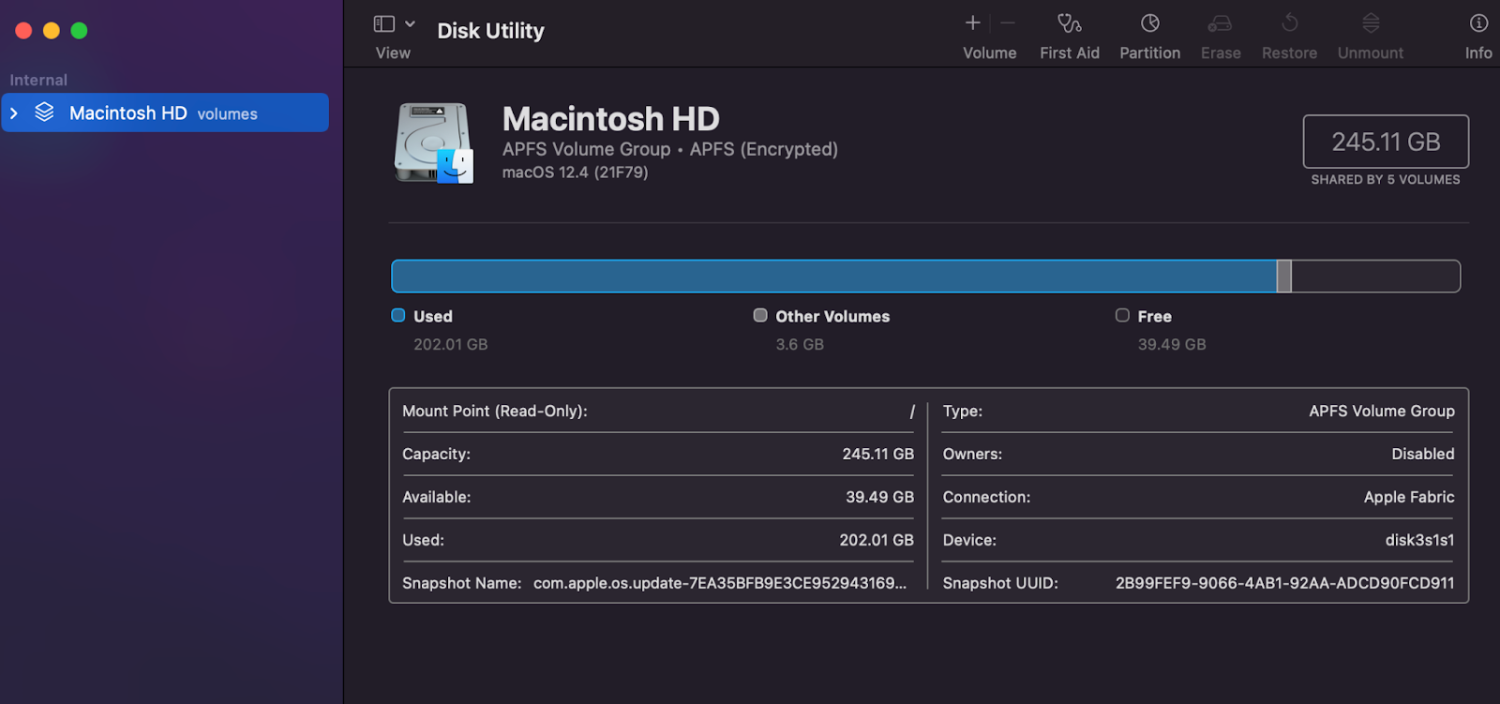
Dapatkan Info Di Finder
Mendapatkan info penyimpanan dari Finder cepat jika Anda memiliki Macbook lama (tidak dengan chip M1 atau M2).
Anda dapat membuka Finder, klik kanan pada disk dan klik 'Get Info.' Mac Anda akan menunjukkan jumlah ruang yang tersedia dan digunakan.
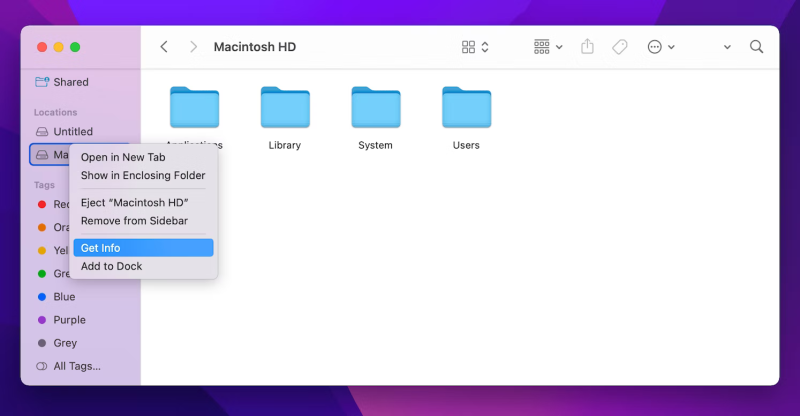
Nektony
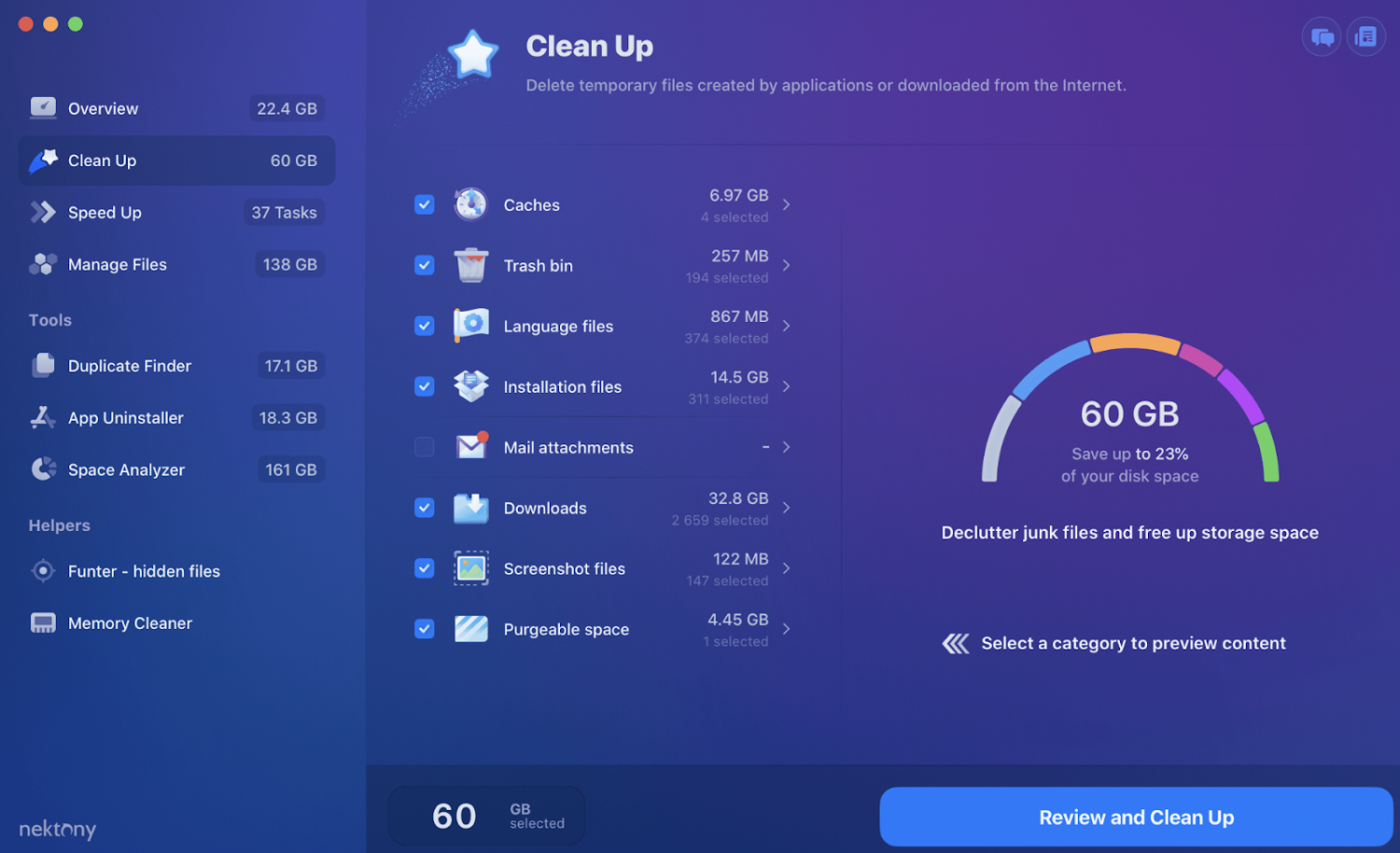
Nektony disk space analyzer adalah alat untuk menganalisis penggunaan disk dan mengidentifikasi file yang tidak diinginkan untuk mengosongkan ruang.

Fitur
- Pemindaian Cepat: Membantu Anda memindai drive dan menerima hasil dalam waktu kurang dari satu menit
- Deteksi File Tersembunyi: Menemukan data tersembunyi yang menyumbat ruang, seperti cache aplikasi, log, dan data browser
- Kompatibilitas: Mendukung drive USB yang dapat dilepas, volume HDD, DVD, dan CD, serta gambar dan folder DMG yang terpasang dengan perlindungan FileVault
- Notaris Apple: Perangkat lunak ini disahkan oleh Apple dan diperbarui secara berkala untuk sistem macOS terbaru
- Membersihkan Ruang yang Dapat Dibersihkan: Secara otomatis mengoptimalkan penyimpanan Anda dengan membuat ruang yang dapat dibersihkan dengan mengidentifikasi titik penggunaan yang dapat dihapus
- Pembersihan Disk: Pulihkan ruang disk yang berharga di Mac Anda dengan menghapus file yang tidak perlu
- Visualisasi: Terima diagram sunburst untuk melihat penggunaan disk Anda secara visual
Disk Space Analyzer menawarkan paket gratis, tetapi Anda harus meningkatkan ke salah satu paket berbayarnya untuk menerima set lengkap fitur. Ini memiliki 3 paket premium, tetapi cukup terjangkau.
DaisyDisk
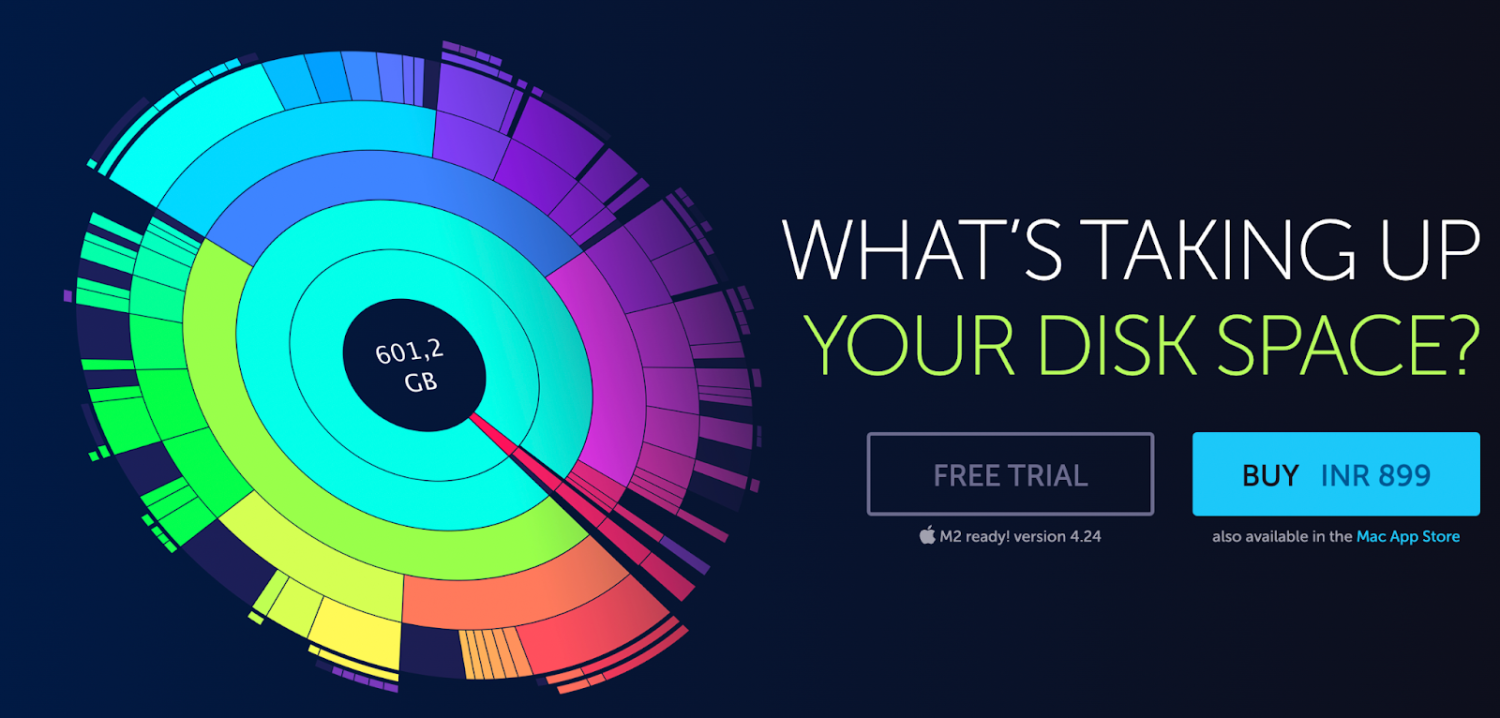
DaisyDisk adalah visualisator ruang penyimpanan Mac yang menyediakan tampilan grafis melingkar yang mudah dipahami dari penggunaan disk Anda.
Fitur
- Pindai: DaisyDisk memindai Mac Anda, dan dalam beberapa detik, Anda menerima representasi bola terperinci dari penggunaan Anda, yang dapat Anda arahkan untuk menemukan file atau aplikasi besar yang tidak diinginkan
- Drag-and-Drop: Cukup drag dan drop file dari representasi visual ke bawah dan hapus item tersebut
- Kompatibilitas: DaisyDisk mendukung semua jenis disk, seperti dari Mac Anda, disk eksternal, hard internal, dan disk kapsul waktu
Pengguna dapat menikmati uji coba gratis atau mendapatkan DaisyDisk versi lengkap dengan harga terjangkau, yang jauh lebih murah daripada membeli ruang penyimpanan tambahan, hard drive eksternal, atau bahkan komputer baru.
Inventaris Disk X
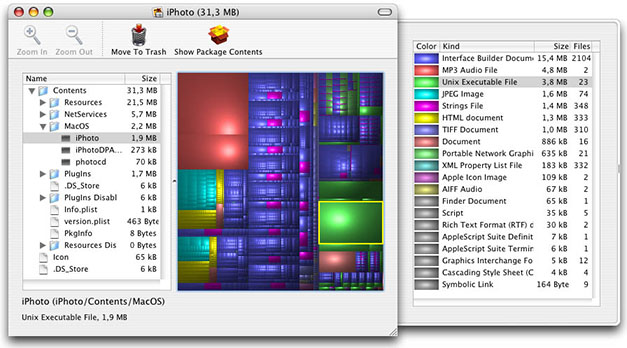
Disk Inventory X memberi Anda analisis ruang disk yang secara grafis dapat menampilkan ringkasan penggunaan disk Anda di mesin Anda.
Fitur
- TreeMap: Treemap adalah representasi kode warna dari penggunaan disk Anda, sehingga Anda dapat mengklik dan mengidentifikasi apa yang paling banyak menghabiskan ruang
- Legenda: Di sisi kanan, Anda akan melihat legenda yang memberi tahu Anda secara spesifik apa file itu, jenis file, dan ukurannya
- Forum Dukungan: Situs web ini menawarkan forum dukungan untuk menerima jawaban tentang bug, fitur, atau topik terkait lainnya tentang perangkat lunak
- Pindahkan ke Sampah: Dengan tombol pindah ke tempat sampah, Anda dapat dengan mudah memilih semua file yang ingin Anda hapus
Alat ini sedikit ketinggalan jaman dan tidak berfungsi untuk Mac yang lebih baru (dengan chip M1 atau M2), jadi jika Anda memiliki Mac terbaru, Anda mungkin juga mencari pemeriksa penyimpanan lain untuk Mac.
Latihan Disk
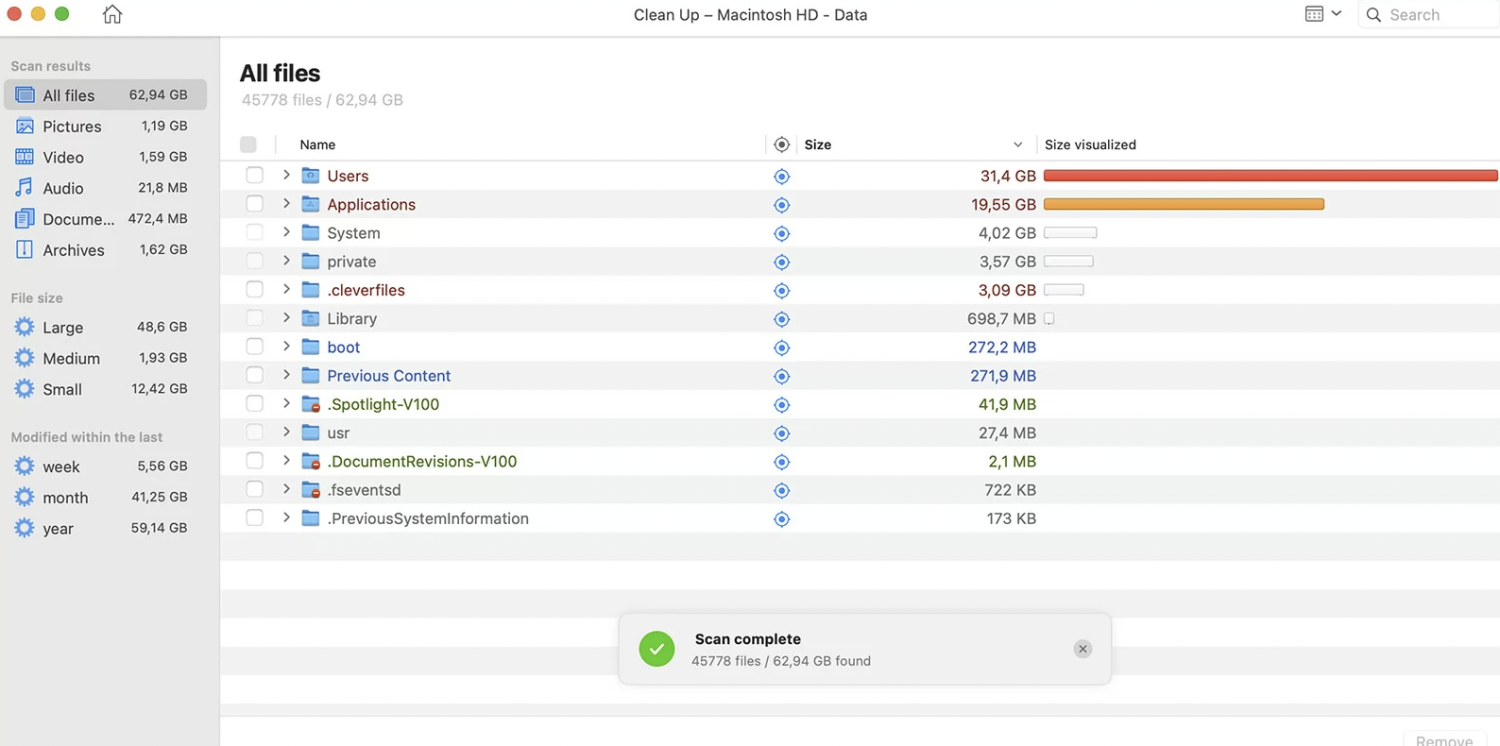
Latihan Disk dari Cleverfiles adalah penganalisis ruang disk yang hemat anggaran yang memungkinkan Anda mengidentifikasi file yang mengganggu penyimpanan Mac Anda dan memindahkan atau menghapusnya.
Fitur
- Analisis Disk: Perangkat lunak ini dengan cepat menganalisis Mac Anda untuk melihat apa yang 'memakan' ruang disk Anda
- Hapus: Pindahkan file dan duplikat yang tidak dibutuhkan ke tempat sampah dengan satu klik
- Filter: Anda dapat memfilter file berdasarkan kata kunci, jenis, dan ukuran
- Pemulihan: Memulihkan data yang hilang, seperti file yang terhapus secara tidak sengaja; ini mendukung semua jenis file dan semua sistem utama
Tidak seperti penganalisa ruang disk lainnya, Disk Drill membantu Anda memulihkan file yang terhapus atau hilang secara tidak sengaja dengan menarik data dari hard drive yang rusak.
OmniDiskSweeper
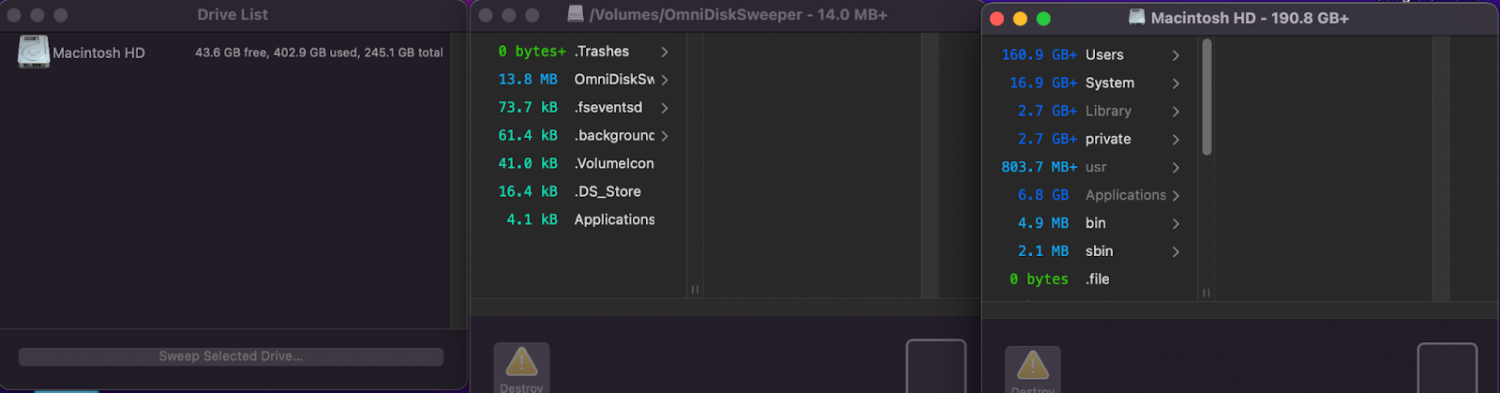
OmniDiskSweeper dari Omni Labs menampilkan semua file di hard drive Anda, diurutkan dari terbesar ke terkecil, dan memungkinkan Anda untuk membuka, meninjau, dan menghapusnya.
Fitur
- Kompatibilitas: OmniDiskSwepper kompatibel dengan macOS versi 10.4 dan lebih tinggi
- Pindai: Mengidentifikasi semua file untuk menemukan file besar yang tidak diinginkan di sistem Anda dan mengurutkannya menurut ukuran
- Sampah: Pindahkan item apa pun ke tempat sampah atau buka dengan cepat
OmniDiskSweeper adalah alat gratis, membuatnya nyaman bagi pemilik Mac mana pun.
Kata-kata Terakhir
Saat melihat penyimpanan Mac Anda tanpa aplikasi pihak ketiga dimungkinkan, menggunakan alat membuat pekerjaan Anda lebih mudah.
Banyak alat pembersih Mac adalah solusi peluru perak yang dapat memeriksa sisa memori Anda, melacak ruang disk, dan membersihkan komputer Anda dengan satu klik.
Sekarang giliran Anda untuk menerapkan salah satu strategi ini untuk mengelola ruang komputer Anda.
Nikmati merebut kembali penyimpanan Mac Anda!
Selanjutnya, Anda dapat melihat perangkat lunak terbaik untuk pemulihan data Mac.
